Erstellt von Pencil
Zuletzt online: 4 Jahre 10 Monate
Kategorie:
Technik
Veröffentlicht
Aktualisiert
05. 12. 2007 um 05:38
05. 12. 2007 um 05:38
Einzelaufrufe
50
ePoints verdient durch Artikel

















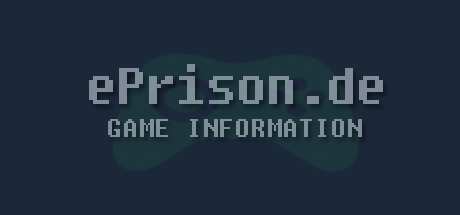
Das Tutorial find ich echt klasse